安装
VS code是一款功能强大的开源编辑器,能够在各个平台安装使用,如Linux、Widows、Mac。
而我们Linux驱动直接运行在Linux上,所以下载安装在Linux平台。
示例机系统为Ubuntu 20.04 。
下载官网:https://code.visualstudio.com
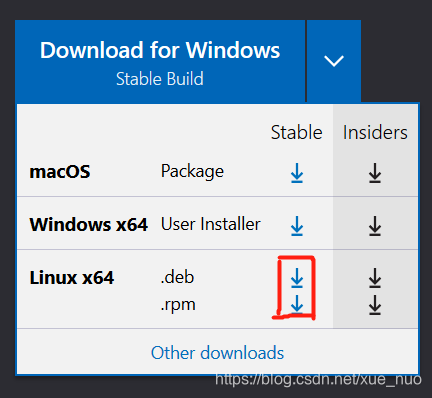
根据系统不同选择对应安装包,这里我选deb
安装命令示例(code_名称为安装包名,可能会有差异)
sudo dpkg -i code_1.46.1-1592428892_amd64.deb
配置
在控制台用命令创建一个文件(例如kernel_test)将它作为工作区文件夹
mkdir kernel_test
打开vs code并且打开文件夹,如下图
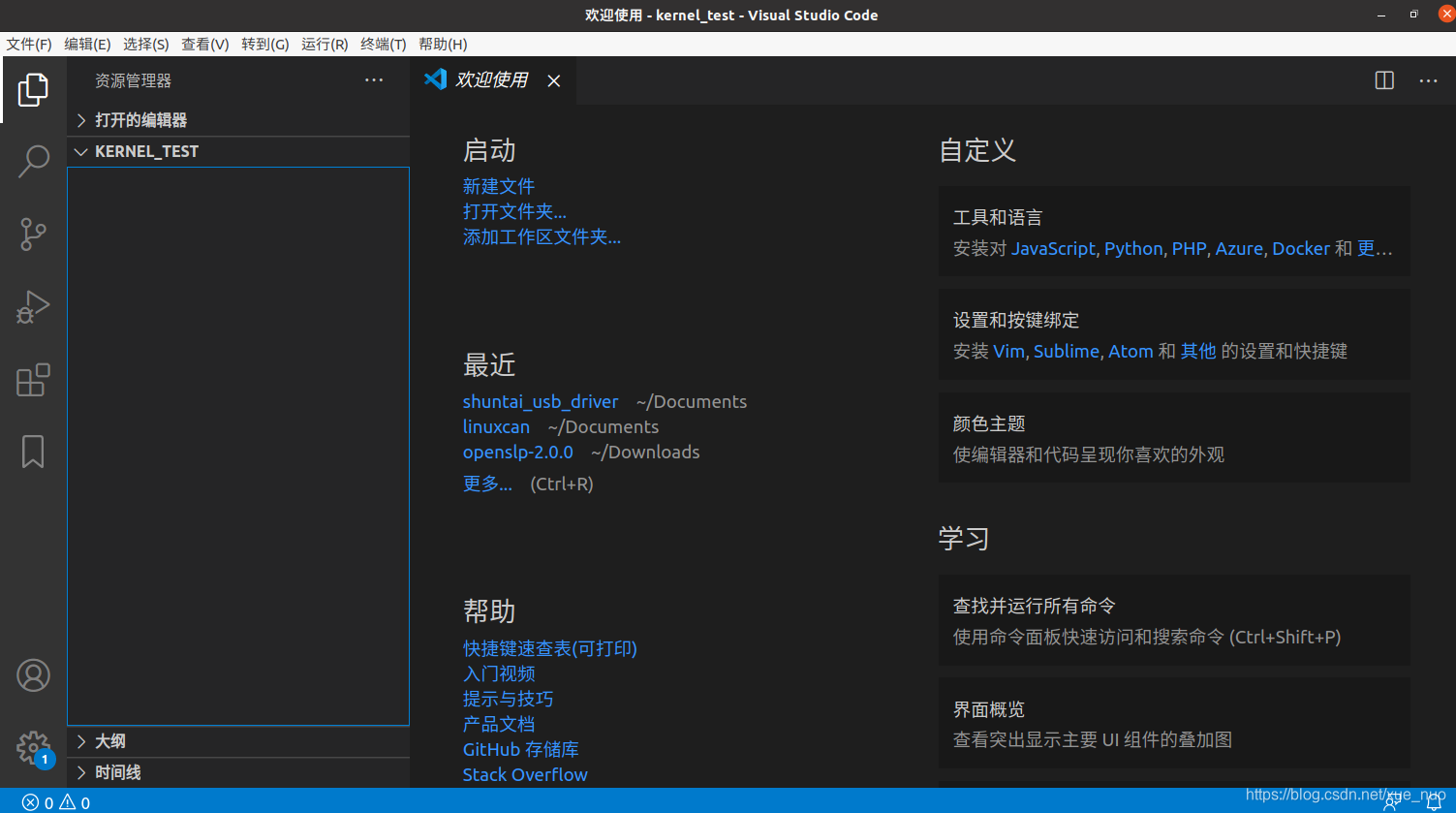
开发Linux驱动程序与应用程序不同,所包含的头文件和宏定义也和标准的C语言程序不一样。所以我们需要修改配置文件:
按F1或 Ctrl+Shift+p 在弹出的备选选项中选择 C/C++:Edit Configuration(JSON)
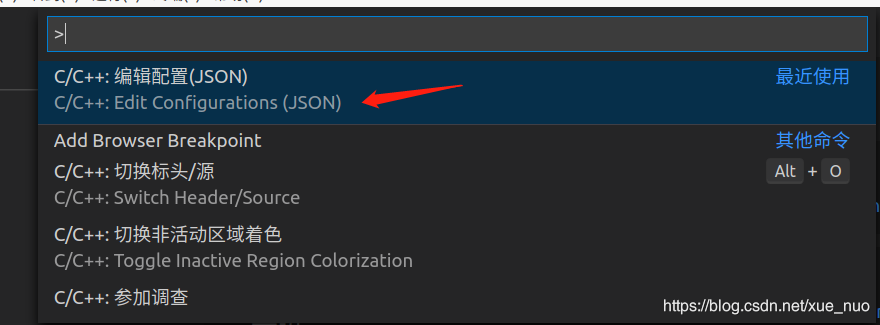 自动打开c_cpp_properties.json配置文件,如下:
自动打开c_cpp_properties.json配置文件,如下:
在configurations下includePath中添加路径,路径名称用双引号标注,以逗号分隔。
{
"configurations": [
{
"name": "Linux",
"includePath": [
"${workspaceFolder}/**"
],
"defines": [],
"compilerPath": "/usr/bin/gcc",
"cStandard": "c11",
"cppStandard": "gnu++14",
"intelliSenseMode": "clang-x64"
}
],
"version": 4
}
用uname -r 查看Linux内核版本信息

根据对应的内核版本,修改如下:
{
"configurations": [
{
"name": "Linux",
"includePath":
[
"${workspaceFolder}/**",
"/usr/src/linux-headers-5.4.0-42/arch/x86/include",
"/usr/src/linux-headers-5.4.0-42/include",
"/usr/src/linux-headers-5.4.0-42/usr/include",
"/usr/src/linux-headers-5.4.0-42/arch/ia64/include",
"/usr/src/linux-headers-5.4.0-42-generic/include",
"/usr/src/linux-headers-5.4.0-42-generic/arch/x86/include/generated"
],
"defines":
[
"__GNUC__",
"__KERNEL__",
],
"compilerPath": "/usr/bin/gcc",
"cStandard": "gnu89",
"cppStandard": "gnu++14",
"intelliSenseMode": "clang-x64"
}
],
"version": 4
}